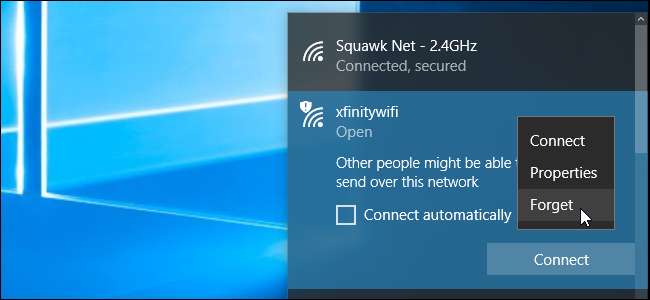
Windows 10 slaat een lijst op met Wi-Fi-netwerken waarmee u verbinding maakt, samen met hun wachtwoordzinnen en andere instellingen. Als je niet wilt dat je pc automatisch verbinding maakt met een netwerk, moet je Windows het wifi-netwerk laten 'vergeten'.
Het proces was duidelijk in Windows 7, waar je gewoon ' Draadloze netwerken beheren ”In het Configuratiescherm Netwerkcentrum en verwijder opgeslagen netwerken. Windows 8 heeft deze optie verwijderd en dwong je om Command Prompt-opdrachten te gebruiken. Maar in Windows 10 biedt Microsoft hiervoor opnieuw een grafische interface.
Hoe u snel een opgeslagen Wi-Fi-netwerk vergeet
Microsoft heeft dit proces eindelijk gestroomlijnd Windows 10's Fall Creators Update , zodat u niet door de app Instellingen of het Configuratiescherm hoeft te zoeken.
Open gewoon de Wi-Fi-pop-up vanuit uw systeemvak, ook wel het systeemvak genoemd. Klik met de rechtermuisknop of druk lang op de naam van het netwerk dat u wilt vergeten en selecteer "Vergeten".

Dit werkt alleen als u zich in de buurt van het wifi-netwerk bevindt en in de lijst wordt weergegeven. Als je een wifi-netwerk wilt verwijderen dat je apparaat momenteel niet kan zien, moet je de app Instellingen gebruiken.
Een opgeslagen wifi-netwerk vergeten via Instellingen
VERWANT: Problemen met draadloze routers oplossen
Als u een opgeslagen wifi-netwerk wilt vergeten dat niet in de buurt is, moet u het oude configuratiescherm achterlaten en de nieuwe app Instellingen gebruiken. De functie "Draadloze netwerken beheren" is niet langer beschikbaar in het Netwerkcentrum.
Ga naar Instellingen> Netwerk en internet om aan de slag te gaan.
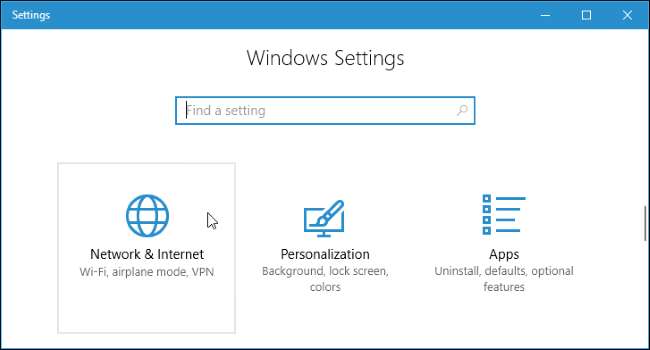
Selecteer de categorie "Wi-Fi" en klik op de link "Bekende netwerken beheren".
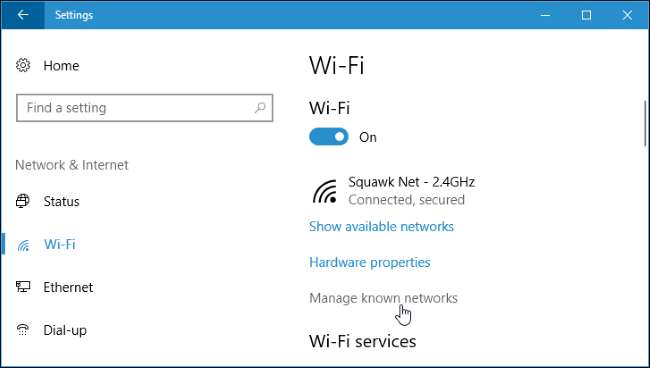
Je ziet een lijst met elk wifi-netwerk waarmee je verbinding hebt gemaakt. Om een netwerk te vergeten, klikt u erop en klikt u op 'Vergeten'. U kunt de zoek-, sorteer- en filteropties gebruiken om een netwerk in deze lijst te vinden.
De volgende keer dat u verbinding maakt met een netwerk, wordt u om de wachtwoordzin gevraagd en stelt Windows deze helemaal opnieuw in.
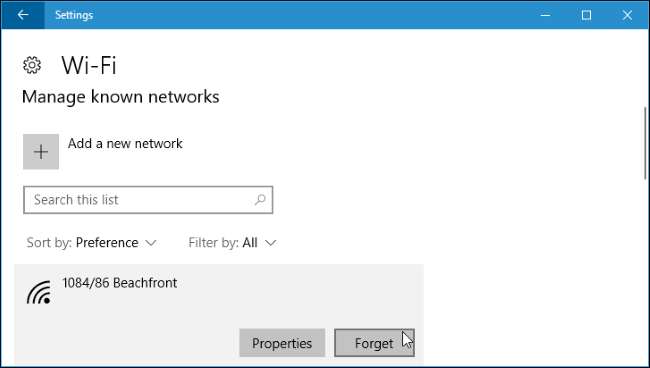
Hoe u een opgeslagen netwerk kunt vergeten vanaf de opdrachtprompt
U kunt dit ook doen vanaf de opdrachtprompt, als u dat wilt. Op Windows 8 en 8.1 was dit de enige ingebouwde manier om wifi-netwerken te vergeten, omdat Microsoft geen grafische tools bood.
Start een opdrachtpromptvenster als beheerder om aan de slag te gaan. Open hiervoor het menu Start, zoek naar "Command Prompt", klik met de rechtermuisknop op de snelkoppeling Command Prompt en selecteer "Uitvoeren als Administrator.

Typ de volgende opdracht en druk op "Enter" om een lijst met uw opgeslagen Wi-Fi-netwerken weer te geven:
netsh wlan profielen weergeven

Zoek de profielnaam van het netwerk dat u wilt vergeten. Typ de volgende opdracht en vervang “PROFIELNAAM” door de naam van het netwerk dat u wilt vergeten:
netsh wlan delete profile name = "PROFIELNAAM"
Stel dat u bijvoorbeeld een netwerk met de naam 'BTWiFi' wilt verwijderen. U typt de volgende opdracht:
netsh wlan delete profile name = "BTWiFi"








